Keynoten käyttöopas Macille
- Tervetuloa
-
- Objektin läpinäkyvyyden muuttaminen
- Objektien täyttäminen värillä tai kuvalla
- Reunan lisääminen objektiin
- Kuvatekstin tai otsikon lisääminen
- Heijastuksen tai varjon lisääminen
- Objektityylien käyttäminen
- Objektien koon muuttaminen, pyörittäminen ja kääntäminen
- Objektien siirtäminen ja muokkaaminen objektiluettelon avulla
-
- Esittäminen Macilla
- Esittäminen erillisellä näytöllä
- Esityksen pitäminen Macissa internetin kautta
- Kaukosäätimen käyttäminen
- Diaesityksen toistaminen usean esittäjän esittämänä
- Itsetoistavat tai interaktiiviset esitykset
- Esittäjän muistiinpanojen lisääminen ja näyttäminen
- Harjoitteleminen Macilla
- Esitysten tallentaminen
-
- Esityksen lähettäminen
- Yhteistyön johdanto
- Muiden kutsuminen tekemään yhteistyötä
- Jaetun esityksen käyttäminen yhteistyössä
- Jaetun esityksen asetusten muuttaminen
- Jaon lopettaminen
- Jaetut kansiot ja yhteistyön tekeminen
- Reaaliaikaisen yhteistyön tekeminen Boxia käyttämällä
- Animoidun GIFin luominen
- Esityksen julkaiseminen blogissa
-
- iCloud Driven käyttäminen Keynoten kanssa
- PowerPoint-muotoon tai muuhun tiedostomuotoon vieminen
- Esityksen tiedostokoon pienentäminen
- Suuren esityksen tallentaminen pakettitiedostona
- Esityksen aiemman version palauttaminen
- Esityksen siirtäminen
- Esityksen poistaminen
- Esityksen suojaaminen salasanalla
- Esityksen lukitseminen
- Muokattujen teemojen luominen ja hallitseminen
- Tekijänoikeudet

Tekstin isojen kirjaimien muuttaminen Macin Keynotessa
Voit asettaa Keynoten käyttämään isoa kirjainta aina lauseen alussa. Voit myös muuttaa nopeasti valitun tekstin isoiksi tai pieniksi kirjaimiksi tai muotoilla tekstin otsikoksi, jossa jokaisen sanan ensimmäinen kirjain muutetaan isoksi.
Lauseiden aloittaminen automaattisesti isolla kirjaimella
Valitse Keynote > Asetukset (näytön yläreunassa olevasta Keynote-valikosta).
Klikkaa asetusikkunan yläreunassa Automaattinen korjaus.
Valitse Oikeinkirjoitus-osiossa Kirjoita sanat automaattisesti isolla kirjaimella -kohdan vieressä oleva valintaneliö.
Tämä asetus vaikuttaa vain Keynoteen, ei muihin Macin appeihin.
Isojen ja pienten kirjainten muuttaminen
Valitse teksti, jota haluat muuttaa.
Voit muuttaa kaikkea tekstilaatikon tai taulukon solun tekstiä valitsemalla tekstilaatikon tai taulukon solun.
Klikkaa Muoto
 -sivupalkin Teksti-välilehteä ja klikkaa sitten sivupalkin yläosassa Tyyli-painiketta.
-sivupalkin Teksti-välilehteä ja klikkaa sitten sivupalkin yläosassa Tyyli-painiketta.Klikkaa Fontti-osiossa
 -painiketta ja valitse haluamasi vaihtoehto Isot ja pienet kirjaimet -ponnahdusvalikosta:
-painiketta ja valitse haluamasi vaihtoehto Isot ja pienet kirjaimet -ponnahdusvalikosta: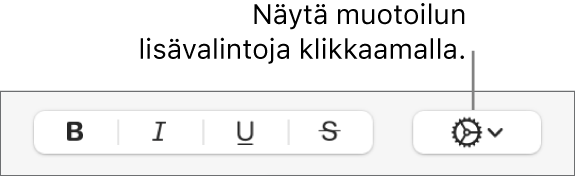
Ei mitään: Teksti pysyy sellaisena kuin se on kirjoitettu, muutoksia ei tehdä.
Kaikki isolla: Koko teksti muutetaan samankorkuisiksi isoiksi kirjaimiksi.
Kapiteelit: Teksti muutetaan pienemmiksi kapiteeleiksi ja isot kirjaimet muutetaan suuremmiksi kapiteeleiksi.
Otsikointi: Jokaisen sanan ensimmäinen kirjain (lukuun ottamatta prepositioita, artikkeleita ja konjunktioita) muutetaan isoksi – esimerkiksi Seven Wonders of the World.
Aloittava kirjain: Jokaisen sanan ensimmäinen kirjain muutetaan isoksi – esimerkiksi Seven Wonders Of The World.